sauvegarde
Avant de vous indiquer comment procéder pour désactiver votre compte Gmail, je souhaite vous proposer de télécharger une copie de sauvegarde de toutes vos données qui y sont connectées. En fait, faire une sauvegarde avant de supprimer un compte est toujours bon et juste afin d'éviter que toute information d'une certaine importance ne soit irrémédiablement perdue.
Pour télécharger une copie de sauvegarde des données liées à votre compte Gmail, démarrez le navigateur web installé sur votre ordinateur et que vous utilisez habituellement pour surfer sur le net, tapez www.google.com dans la barre d'adresse de la même et appuyez sur le bouton Envoi sur le clavier. Sur la page qui s'ouvrira à ce stade, appuie sur le bouton Clients enregistrés situé en haut à droite, entrez votre adresse e-mail Gmail et cliquez sur Avanti puis saisissez le mot de passe de votre compte puis cliquez sur Clients enregistrés. Appuie maintenant sur la photo de votre profil située en haut à droite de la page qui vous est présentée puis cliquez sur le bouton bleu Compte personnel attaché à la boîte maintenant affiché.
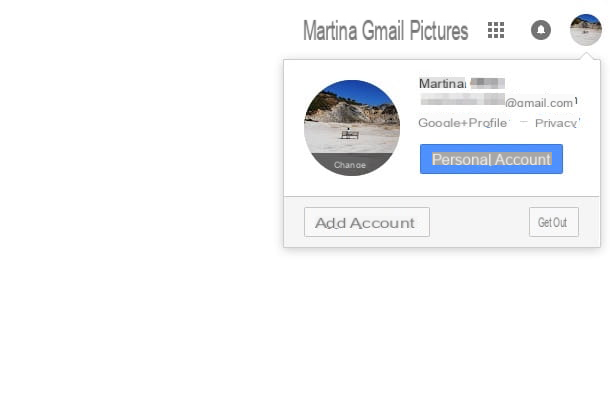
Dans la nouvelle page Web qui s'affiche maintenant, localisez l'entrée Préférences de compte puis cliquez sur le lien Supprimer votre compte ou vos services qui est joint à ce qui suit. Maintenant, appuyez sur la voix Supprimer le compte et les données Google , si vous y êtes invité, saisissez à nouveau le mot de passe de votre compte Gmail, puis cliquez sur le lien téléchargez vos données présent en haut de la page Web.

À ce stade, faites défiler la page qui vous est montrée, localisez l'élément Gmail et assurez-vous qu'il y a une coche à côté. Appuyez ensuite sur la flèche vers le bas à côté pour choisir les messages Gmail à inclure dans la sauvegarde. L'élément est sélectionné par défaut Tous les messages mais si vous préférez, vous pouvez sélectionner l'option Sélectionnez des étiquettes puis choisissez quels e-mails tromper dans la sauvegarde a indiqué les étiquettes de votre intérêt.

Bien entendu, si vous le souhaitez, vous pouvez également inclure d'autres services Google dans la sauvegarde et/ou supprimer la coche à côté de ceux que vous souhaitez exclure.
Puis cliquez d'abord sur le bouton Avanti et alors Créer des archives. Une fois cela fait, vous recevrez le lien pour télécharger vos données par e-mail. Gardez à l'esprit qu'en fonction de la quantité de données à traiter, cela peut prendre des heures ou plusieurs jours avant que la sauvegarde soit générée et disponible pour téléchargement.
Désactiver le compte
Maintenant que vous avez obtenu une copie de sauvegarde de vos données, vous pouvez enfin dire que vous êtes prêt à démarrer la procédure de désactivation du compte Gmail. Avant de vous montrer comment le faire, cependant, il est bon que vous compreniez quelque chose de très important. Actuellement il est possible de mettre en place deux procédures distinctes pour désactiver les comptes Gmail : l'une est celle qui prévoit la désactivation du compte Google et de tous les services qui s'y rapportent (y compris Gmail), l'autre est celle qui prévoit la seule désactivation du 'compte Gmail. Il est clair que le choix de la procédure à effectuer vous appartient, en fonction de vos besoins et de vos préférences. Identifiez ensuite la procédure qui, selon vous, pourrait vous convenir et suivez les indications correspondantes.
Compte Google et services associés
Si vous avez l'intention de désactiver à la fois les comptes Google et Gmail, la première chose que vous devez faire est de taper www.google.com dans la barre d'adresse du navigateur web, appuyez sur la photo de votre profil située en haut à droite et sélectionnez l'article Compte personnel dans le menu qui s'affiche. Sur la page qui s'ouvre, allez dans la section Préférences de compte et cliquez sur l'option Supprimer le compte et les données Google.

Cliquez maintenant sur Supprimer le compte et les données Google, reconnectez-vous à votre compte, cochez les éléments Oui, je reconnais que je suis toujours responsable de tous les frais découlant de toute transaction financière en attente et je comprends que dans certaines circonstances, mes revenus ne seront pas payés. e Oui, je souhaite supprimer définitivement mon compte Google et toutes les données associées. placé en bas de la page et appuie sur le bouton bleu compte Elimina pour terminer la procédure.

Dans le cas où vous êtes en possession d'un smartphone ou d'une tablette Android après avoir désactivé à la fois le compte Google et le compte Gmail, pensez également à les supprimer de l'appareil en vous rendant sur le réglages, en appuyant sur le logo Google et/ou Gmail, puis sur le nom de votre compte et en sélectionnant l'article Supprimer le compte à partir du menu (l'icône avec les trois points) situé en haut à droite de l'écran qui vous est présenté. Pour plus de détails, vous pouvez consulter mon guide sur la façon de supprimer un compte Google Android.
Compte Gmail
Si votre intention est de désactiver uniquement et exclusivement le compte Gmail tout en maintenant le compte Google actif, procédez comme suit. Taper www.google.com dans la barre d'adresse du navigateur web, appuie sur la photo de votre profil située en haut à droite et sélectionnez l'élément Compte personnel dans le menu qui s'affiche. Sur la page qui s'ouvre, allez dans la section Préférences de compte et cliquez sur l'option Supprimer des produits.
Il clique ensuite sur l'icône représentant un panier placé en correspondance avec l'article Gmail et l'icône du service de messagerie Google.

Dans la nouvelle page qui s'affichera à ce stade, cochez la case à côté de l'élément Oui, je souhaite supprimer définitivement mon [email protected] et la supprimer de mon compte Google. (au lieu de [email protected] vous y trouverez votre adresse e-mail Gmail) puis remplissez le champ sous l'article Nouvelle adresse e-mail principale en tapant l'adresse e-mail alternative par laquelle vous avez l'intention d'utiliser les autres services Google à partir du moment de la suppression du compte. Enfin, saisissez le mot de passe actuellement utilisé pour votre compte Google dans le champ sous l'élément Mot de passe actuel puis appuie sur le bouton rouge Supprimer Gmail pour confirmer définitivement votre volonté de désactiver votre compte Gmail.

Gardez à l'esprit qu'après avoir terminé la procédure de désactivation de votre compte Gmail, vous perdrez l'accès à l'adresse e-mail dans les deux jours ouvrables.
Dans le cas où vous êtes en possession d'un smartphone ou d'une tablette Android après avoir désactivé le compte Gmail, pensez également à supprimer ce dernier de l'appareil en vous rendant sur le réglages, en appuyant sur le logo Gmail et/ou Google, puis sur le nom de votre compte et en sélectionnant l'article Supprimer le compte à partir du menu (l'icône avec les trois points) situé en haut à droite de l'écran qui vous est présenté. Pour plus de détails vous pouvez consulter mon guide que j'ai proposé dans les lignes précédentes, quand j'expliquais comment désactiver le compte Google et le compte Gmail.
Comment désactiver un compte Gmail

























